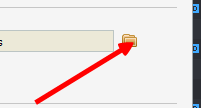暴风影音的截图保存到哪了 怎么找到
1、首先,我们打开我们下载好的最新版的暴风影音就好了,如果我们还不会截图的话,就看一下这个如何截图的。
2、我们进入到暴风的主面板以后,我们在左上角会看到有一个菜单的按钮的,我们就可以点击菜单按钮就进入到里面了。
3、然后里面有一个高级设置的,我们就点击高级设置,进入到下一个设置的界面中去。
4、在左侧的时候,我们就选择这个截图的设置就好了,我们会看到上面显示的都有的,我们直接看就好了。
5、然后我们会看到截图这里有一个显示的就是位置了,我们可以看到这个是保存在d盘的了。
6、如果这个地方不好找的话,我们就会看到后面有一个文件夹的按钮,这个就是我们来选择进行更换地方的,我们就可以点击更换了。
7、更换了以后,我们要记得点击应用按钮,点击应用按钮以后,我们就会看到这个确定按钮的,我们就点击确定就好了。
声明:本网站引用、摘录或转载内容仅供网站访问者交流或参考,不代表本站立场,如存在版权或非法内容,请联系站长删除,联系邮箱:site.kefu@qq.com。
阅读量:78
阅读量:94
阅读量:66
阅读量:53
阅读量:93